
오늘은 엑셀에서 루트 및 제곱근에 대해서 알아보려고 합니다. 비가 오는 날에는 루트 계산하기가 참 좋은 날씨죠..ㅋㅋㅋ
1.SQRT 함수 알아보기
엑셀에서 루트를 구하는 함수는 SQRT를 이용하며, 이용하는 방법은 간단합니다.
=SQRT(셀)
SQRT는 제곱근을 반환하는 함수입니다.
반드시 함수의 인자는 양수 값이어야 합니다.
엄청 간단하죠 그럼 엑셀에서 예시를 통해 알아보겠습니다.
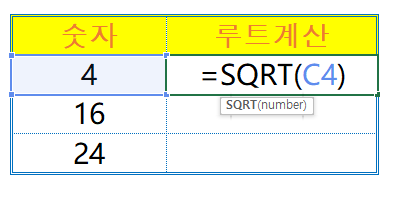
=SQRT(셸 지정)을 통하여 간단합니다. 그럼 결과값이 어떻게 도출되는지 한번 보겠습니다.

2, 4, 4.898979486으로 쭈욱 표시되는 것을 볼 수 있습니다.
2. POWER 함수
제곱근을 계산하기 위해서는 일단 먼저 POWER 함수를 이용합니다. 한번 이용해 볼까요..
= POWER(number,power)
number는 거듭제곱 되는 값이고, power는 거듭제곱되는 수 정도로 볼 수 있겠습니다.
예시를 통해 알아보겠습니다.

숫자 4에 POWER 함수를 이용하여 2번 제곱을 해주는 거겠죠. 그럼 16이 나오는 게 맞을 겁니다.

16이 나오는 것을 볼 수 있습니다. 그럼 밑에 숫자 4에는 4제곱, 그 밑에는 8제곱을 해주겠습니다.

256, 65536이 나오는 것을 볼 수 있습니다. POWER 함수 말고도 제곱근 계산하는 방법이 또 있습니다.
3. ^를 이용하여 제곱근 계산하기

간단합니다. =셀^제곱숫자를 넣어주면 됩니다. POWER 함수와 동일한 값들이 나오는 것을 볼 수 있습니다.
4. 엑셀 제곱근 기호 표시하는 방법
UNICHAR 함수는 유니코드 문자를 반환해 줍니다.
EX)
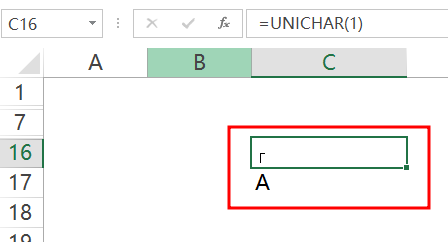
UMICHAR 1번에 해당하는 유니 문자 코드가 반환된 것입니다. 65번은 영문 A 가 반환된 것을 볼 수 있습니다.
그럼 엑셀 제곱근 기호 표시하는 방법은 몇 번인지 알아보겠습니다.
엑셀 제곱근 기호 표시하는 방법: UNICHAR(8730)&제곱근
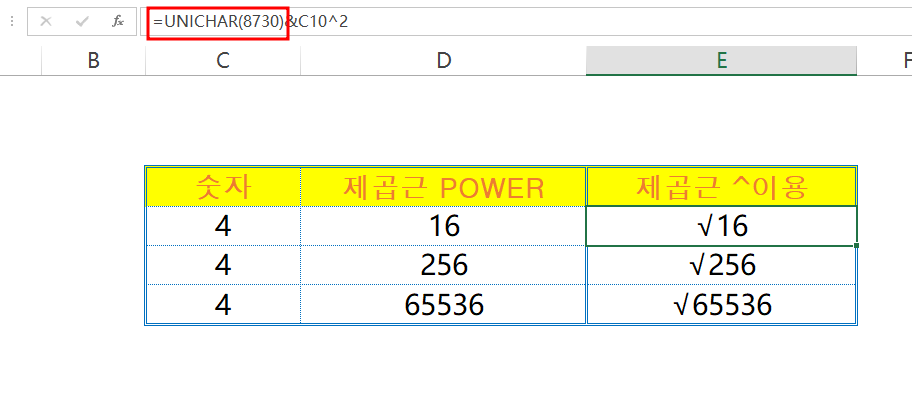
간단하게 제곱근 표시를 해져 보았습니다.
오늘은 엑셀 함수 제곱근에 대해서 알아보았습니다.
반복적인 일상 업무에 지친 직장인들을 위해, 차근차근 한 단계 알려드리는 금동이의 업무 자동화 못 알아듣는 엑셀이었습니다.
'엑셀로 하는 업무 자동화' 카테고리의 다른 글
| 엑셀 함수 절대값 ABS 함수 알아보기 (0) | 2023.08.29 |
|---|---|
| 엑셀 기초 기호 및 특수 문자 입력 알아보기 (0) | 2023.08.18 |
| 엑셀 기초 아이콘 집합으로 경제성장률 표시하기 (0) | 2023.07.17 |
| 엑셀 기초 차트 축 값 변경해 보기 (0) | 2023.07.05 |
| 엑셀에서 표준편차를 구할 수 있을까요? (0) | 2023.06.28 |